
Полезное:
Как сделать разговор полезным и приятным
Как сделать объемную звезду своими руками
Как сделать то, что делать не хочется?
Как сделать погремушку
Как сделать так чтобы женщины сами знакомились с вами
Как сделать идею коммерческой
Как сделать хорошую растяжку ног?
Как сделать наш разум здоровым?
Как сделать, чтобы люди обманывали меньше
Вопрос 4. Как сделать так, чтобы вас уважали и ценили?
Как сделать лучше себе и другим людям
Как сделать свидание интересным?

Категории:
АрхитектураАстрономияБиологияГеографияГеологияИнформатикаИскусствоИсторияКулинарияКультураМаркетингМатематикаМедицинаМенеджментОхрана трудаПравоПроизводствоПсихологияРелигияСоциологияСпортТехникаФизикаФилософияХимияЭкологияЭкономикаЭлектроника

Вход в систему
 Вход на компьютер с установленной операционной системой Windows 2000 локально происходит следующим образом. После загрузки операционной системы появляется окно (Рис. 2.), в полях которого надо ввести имя пользователя и пароль. В случае если пользователь с введенным именем отсутствует в системе, или введенный пароль не верен, выдается сообщение об ошибке и предлагается ввести имя пользователя и пароль заново. При сверке учитывается регистр и раскладка клавиатуры. Пароль имеет максимальную длину 127 символов.
Вход на компьютер с установленной операционной системой Windows 2000 локально происходит следующим образом. После загрузки операционной системы появляется окно (Рис. 2.), в полях которого надо ввести имя пользователя и пароль. В случае если пользователь с введенным именем отсутствует в системе, или введенный пароль не верен, выдается сообщение об ошибке и предлагается ввести имя пользователя и пароль заново. При сверке учитывается регистр и раскладка клавиатуры. Пароль имеет максимальную длину 127 символов.
Надежный пароль, по рекомендации Microsoft, должен:
- Иметь длину не менее семи символов.
- Содержать символы каждой из трех следующих групп.
| Буквы (прописные и строчные) | A, B, C,...; a, b, c,... |
| Цифры | 0, 1, 2, 3, 4, 5, 6, 7, 8, 9 |
| Символы (не относящиеся ни к буквам, ни к цифрам) | ` ~! @ # $ % ^ & * () _ + - = { } | [ ] \: "; ' < >?,. / |
- Содержать хотя бы один символ, не принадлежащий ни к буквам, ни к цифрам, на позициях со второй по шестую.
- Существенно отличаться от предыдущих паролей.
- Не содержать личного имени или имени пользователя.
- Не являться распространенным словом или именем.
При соблюдении этих условий даже с помощью специальных программ подбор пароля занимает значительно больше времени, чем в случае их невыполнения.
Сочетание клавиш Ctrl+Alt+Del используется для вызова окна безопасности Windows (Рис. 3). Из него можно выполнить следующие действия:
- блокировку системы;
- смену пароля работающего в данный момент пользователя;
- завершение работы данного пользователя;
- завершение работы системы;
- вызов диспетчера задач;
- отказ от этих действий и возврат в систему.

 Блокировка системы отключает локальное управление компьютером. При блокировке невозможно подать никакую команду с помощью мыши или клавиатуры, а на экране отображается сообщение о блокировании системы. Снять блокировку может только блокировавший систему пользователь, введя свой пароль. Блокировку может отменить и администратор системы, но при этом все запущенные программы будут закрыты. Таким образом, обеспечивается безопасность данных.
Блокировка системы отключает локальное управление компьютером. При блокировке невозможно подать никакую команду с помощью мыши или клавиатуры, а на экране отображается сообщение о блокировании системы. Снять блокировку может только блокировавший систему пользователь, введя свой пароль. Блокировку может отменить и администратор системы, но при этом все запущенные программы будут закрыты. Таким образом, обеспечивается безопасность данных.
 Завершение работы данного пользователя закрывает все программы и интерфейса пользователя,
Завершение работы данного пользователя закрывает все программы и интерфейса пользователя,
после чего
появляется приглашение на ввод нового имени пользователя и пароля.
 Вызов диспетчера задач (Рис. 4.) может помочь при необходимости завершить некорректно работающую или "зависшую" программу. Также в диспетчере задач можно посмотреть список выполняемых приложений, загрузку процессора и оперативной памяти. Диспетчер показывает количество памяти, занимаемой каждой программой и процент загрузки ею процессора.
Вызов диспетчера задач (Рис. 4.) может помочь при необходимости завершить некорректно работающую или "зависшую" программу. Также в диспетчере задач можно посмотреть список выполняемых приложений, загрузку процессора и оперативной памяти. Диспетчер показывает количество памяти, занимаемой каждой программой и процент загрузки ею процессора.
Создание нового локального профиля пользователя и управление локальными профилями осуществляется с помощью консоли "Локальные пользователи и группы" (Панель управления | Администрирование | Управление компьютером) (Рис. 5).
Для создания выбирается пункт меню "Действие / Новый пользователь…" (Рис. 6). В появившемся окне три поля обязательны для заполнения: Пользователь, Пароль и Подтверждение. Для запрещения смены пароля пользователем ставится соответствующая галочка. Если не включить переключатель "Срок действия пароля не ограничен", через некоторое время, установленное локальной политикой безопасности, пароль аннулируется и потребуется вмешательство администратора для задания нового. Если администратор не должен знать пароля пользователя, то следует поставить флажок "Потребовать смену пароля при следующем входе в систему" – пользователь при входе поменяет пароль, выданный ему администратором на свой собственный.
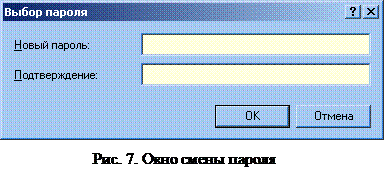 Для временного запрета входа пользователя в систему следует поставить флажок "Отключить учетную запись". При этом сохраняются все настройки и личные файлы пользователя, но войти под этим именем он не сможет.
Для временного запрета входа пользователя в систему следует поставить флажок "Отключить учетную запись". При этом сохраняются все настройки и личные файлы пользователя, но войти под этим именем он не сможет.
 Смена пароля для выбранного имени пользователя производится с помощью пункта меню "Действие / Смена пароля" (Рис. 7). При этом не нужно знать старый пароль, просто вводится новый.
Смена пароля для выбранного имени пользователя производится с помощью пункта меню "Действие / Смена пароля" (Рис. 7). При этом не нужно знать старый пароль, просто вводится новый.
Следует помнить, что все действия по добавлению новых пользователей и удалению существующих, а также смене паролей могут производить только пользователи, имеющие на этом компьютере права администратора.
Date: 2016-02-19; view: 379; Нарушение авторских прав; Помощь в написании работы --> СЮДА... |